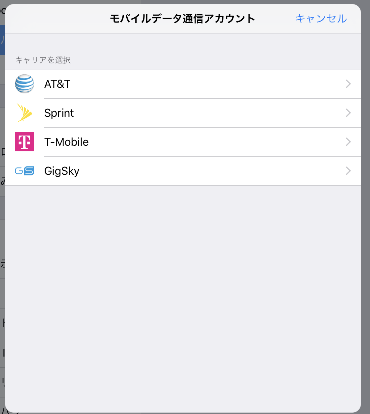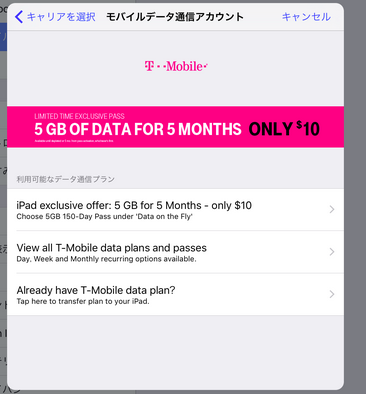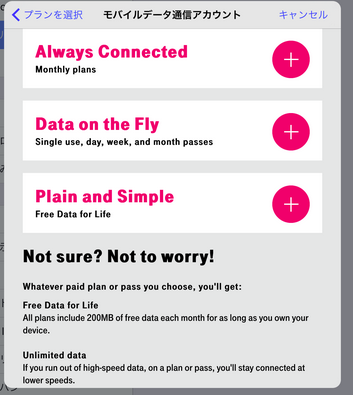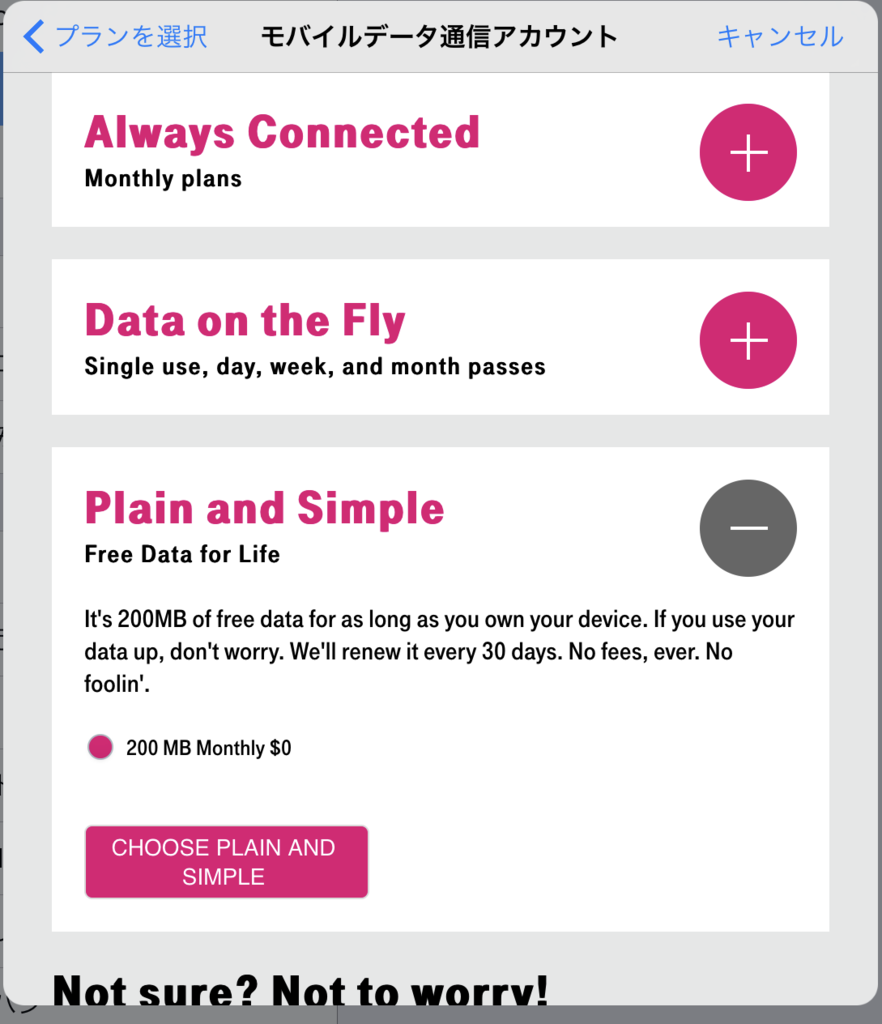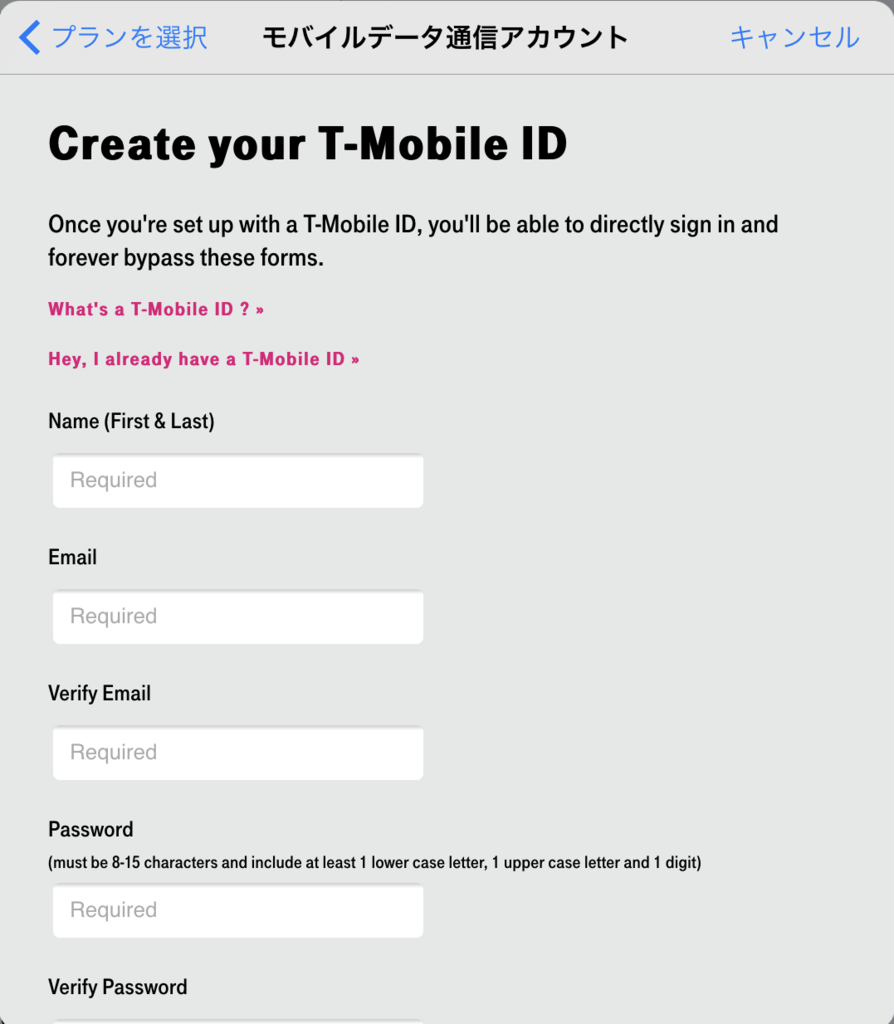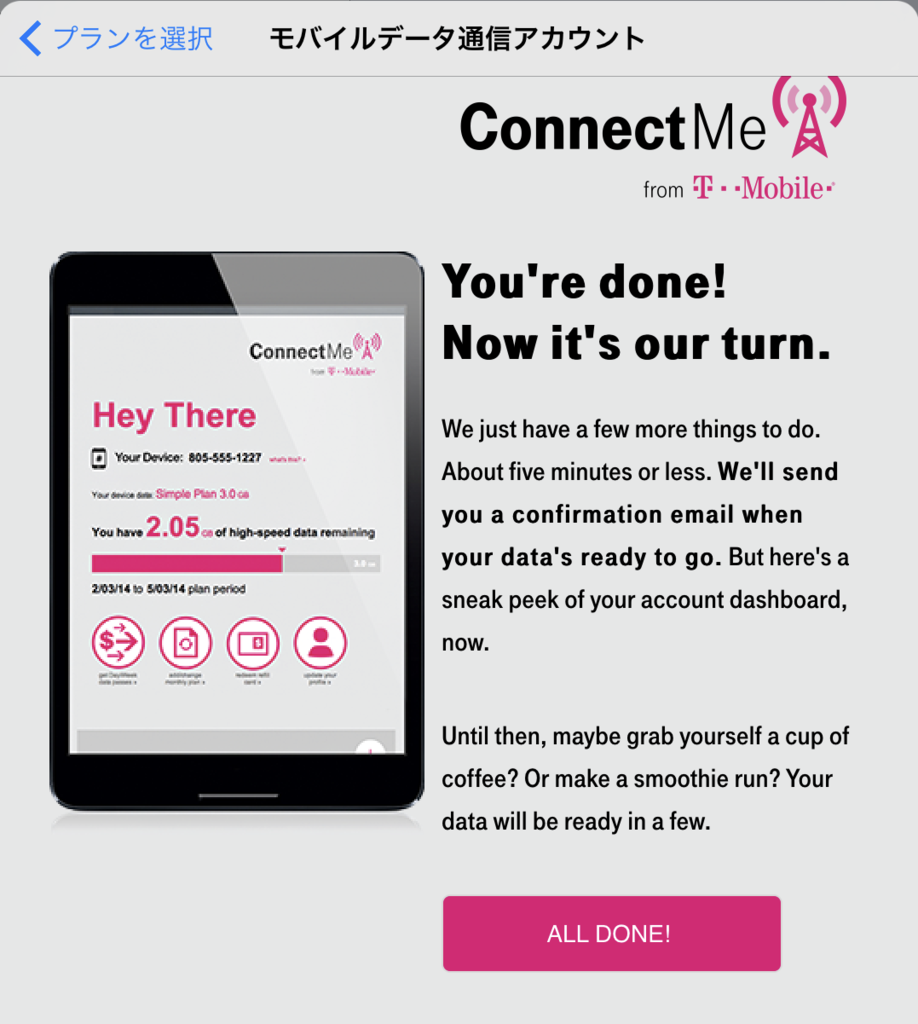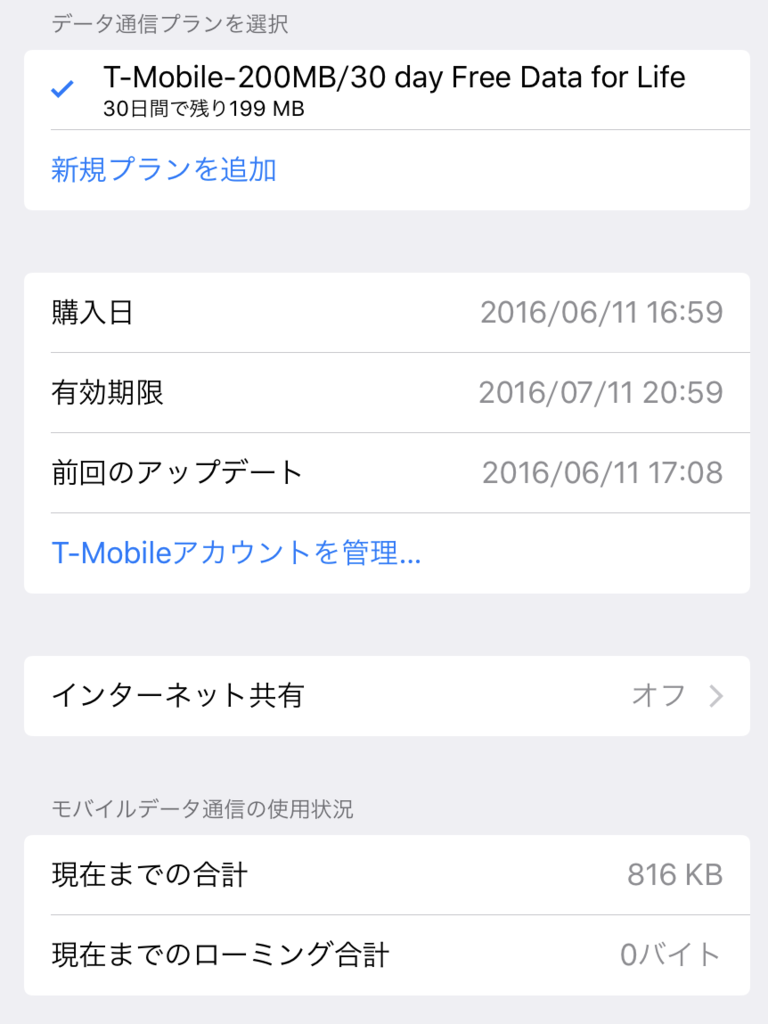目次
はじめに
先日、動画や論文閲覧用に
iPad Pro 9.7インチを購入しました。
myenigma.hatenablog.com
実はあまり知られていないことですが、
今回のiPad Pro 9.7インチのセルラーモデルから、
Apple SIMというSIMカードがデフォルトで内蔵されています。
このApple SIMはアップルが開発しているSIMカードで、
一つのSIMカードで、様々な国の、
様々な通信会社のネットワークを利用できるようにしているものです。
海外旅行で一番ストレスなのが、
携帯回線につながるために
現地でSIMカードを探しまわることなので、
このApple SIMを使うことで、
そのストレスがなくなります。
その国に着いた途端に、
iPadから現地の複数のキャリアを検索して、
自分にあったプランを選んで、
クレジットカードやアカウントを設定するだけで、
携帯回線を利用することができるのです。
そこで、
現在、自分は仕事の関係で、
アメリカにいるのですが、
このApple SIMを使って、
データ量は少ないですが、
無料でインターネット接続できたので、
その方法をメモしておきたいと思います。
(もちろんクレジットカードを登録して、
有料プランを選ぶことも可能です)
Apple SIMでT-Mobileの月200MB無料プランにアクセスする方法
2016/05現在、
米国内でApple SIMを使う時は、
AT&T,Sprint,T-Mobile,GigSkyの4つが利用可能なのですが、
T-Mobileは月200MBまで無料のプランを準備しているので、
そちらをApple SIMで使用することで、
無料で携帯回線につながることができます。
200MBは一ヶ月のデータ量としては少ないですが、
数日の米国滞在であれば、十分便利かと思います。
設定の方法は下記の通りです。
まずiPadで設定->モバイルデータ通信の
新規プランを追加を押すと
下記のように使用できるキャリアの一覧が出るので、
T-Mobileをクリックします。
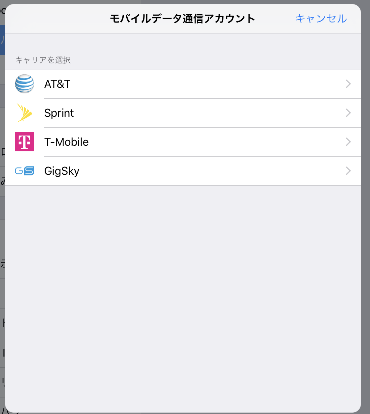
続いて、
下記の画面がでるので、
View all T-Mobile data plans and passes
をクリックします。
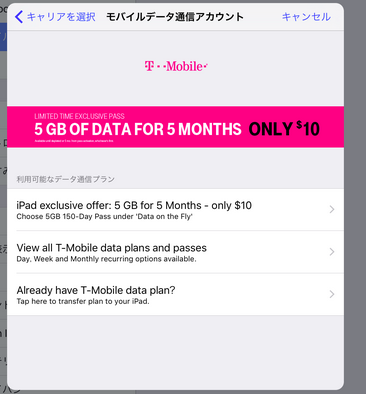
すると、下記のような
T-Mobileのサイトが表示されるので、
Get Connectedをクリックします。

すると、下記のように
いくつかのデータプランが出てくるので、
Plain and Simpleを選ぶと、
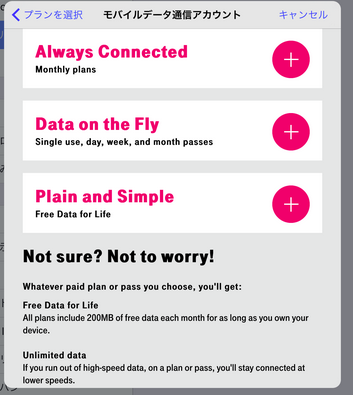
下記のように
200MB Monthly $0
が出てくるのでチェックをいれて、
その下のボタンを押します。
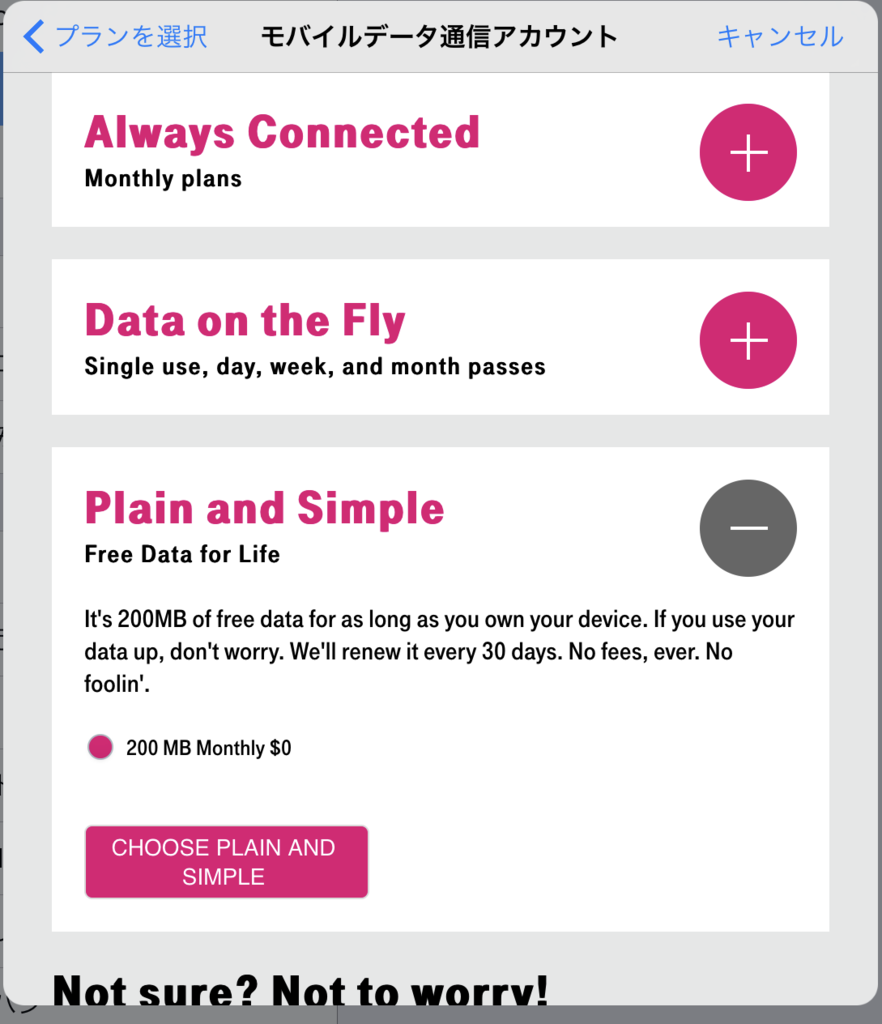
あとは、下記のようにT-MobileのID作成
画面が出てくるので、E-Mailやパスワードを設定します。
(クレジットカードの登録もありません!!)
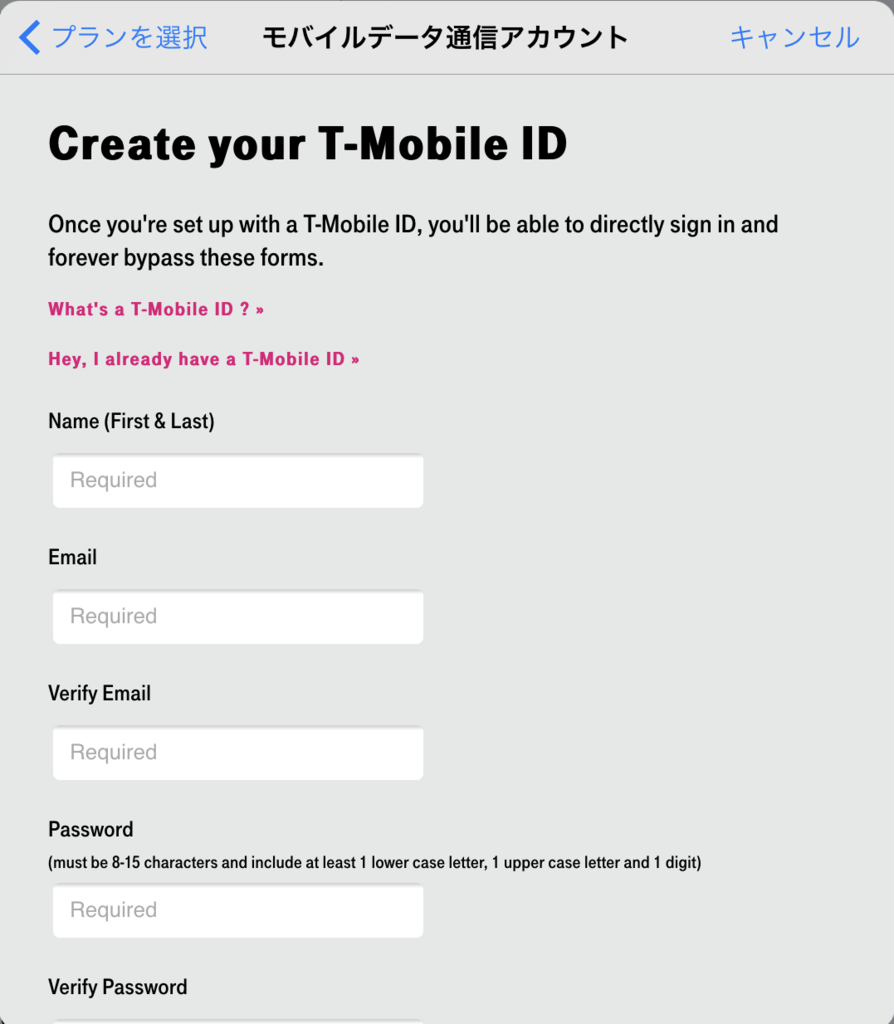
あとは、
下記の画面が出てきたら設定は終わりです。
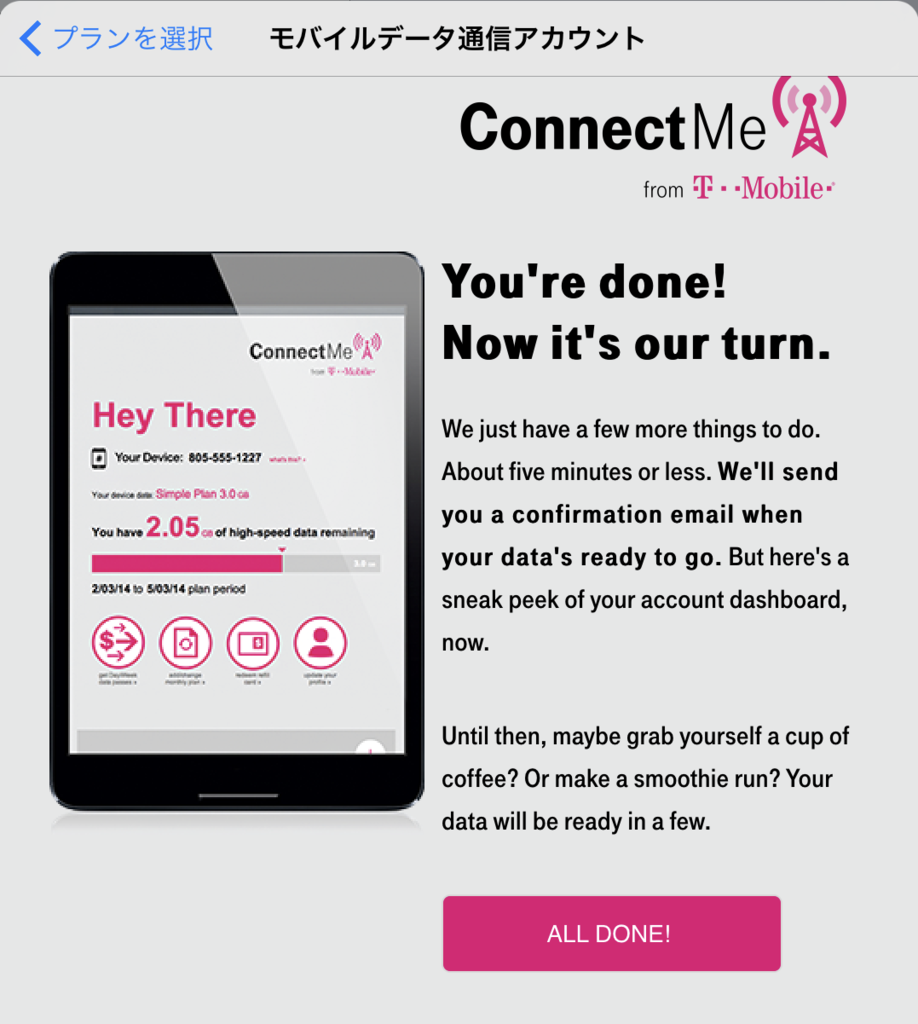
キャリアの設定のアップデートを促す
ポップアップが出てくるかと思いますが、
そちらをインストールして、数十秒待つと、
左上のキャリアの部分にT-Mobileが表示されば、
もう通信可能です。
200MBしかないので、
通信量には注意が必要ですが、
自分が通信したデータ量は、
下記のT-Mobileアカウントを管理を押すと、
自分の残りのデータ量を確認することができます。
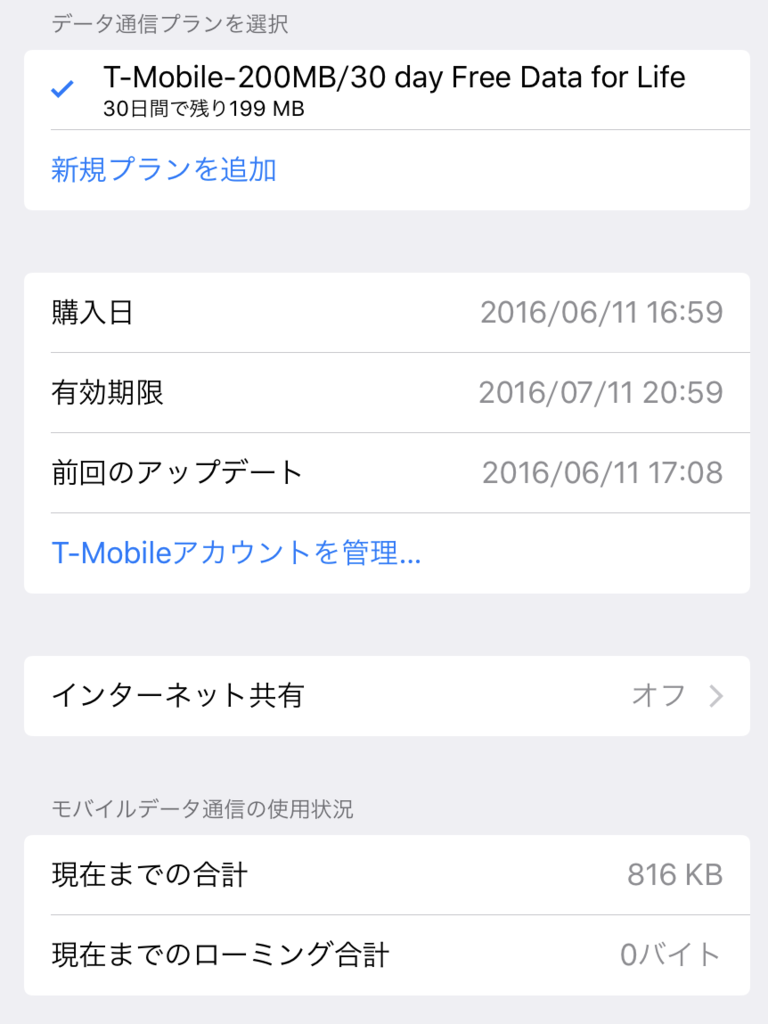
また、
iPadでインターネット共有をすると、
iPadのApple SIMを介して、
PCやiPhoneでもインターネット通信することができました。
Apple SIMは現在の所、iPadのみで利用できますが、
インターネット共有を使えば、
iPhoneでも携帯回線に繋がれるのはいいですね。
LTE回線なので、
通信速度も高速で、
日本と遜色ない感じで通信できている気がしました。
最後に
初めて海外旅行でSIMを購入して、
携帯回線を使った時も感動しましたが、
このSIMカードにより、
より一層自分が今どこにいるかを
意識しなくてもよくなる気がします。
すごく未来を感じました。
海外旅行がより楽しくなりますね。
参考資料
myenigma.hatenablog.com
myenigma.hatenablog.com
myenigma.hatenablog.com
myenigma.hatenablog.com
myenigma.hatenablog.com
MyEnigma Supporters
もしこの記事が参考になり、
ブログをサポートしたいと思われた方は、
こちらからよろしくお願いします。
myenigma.hatenablog.com